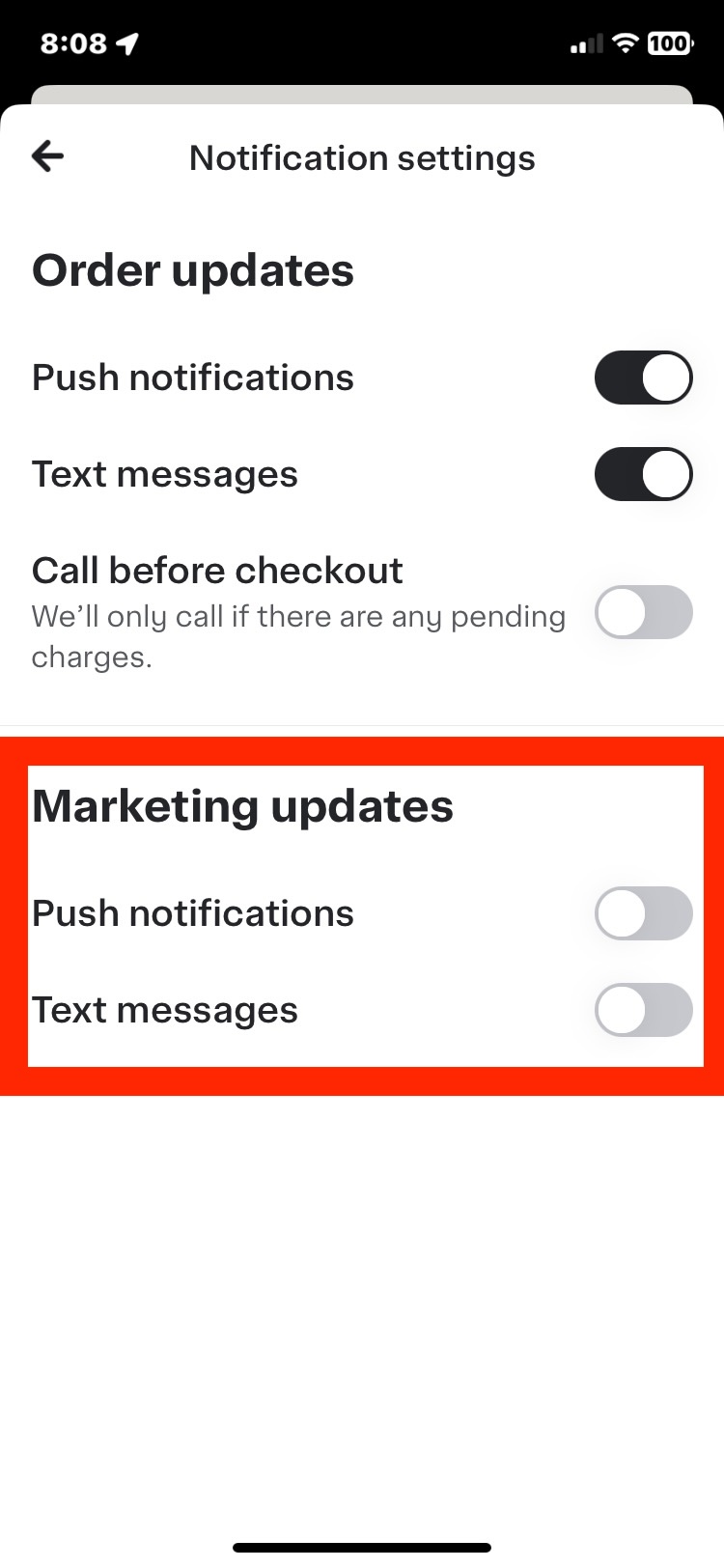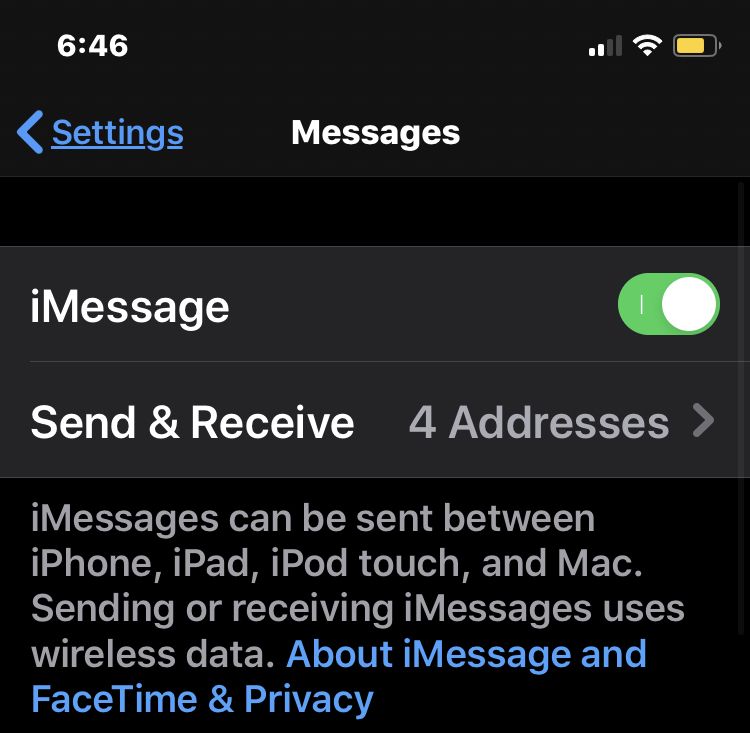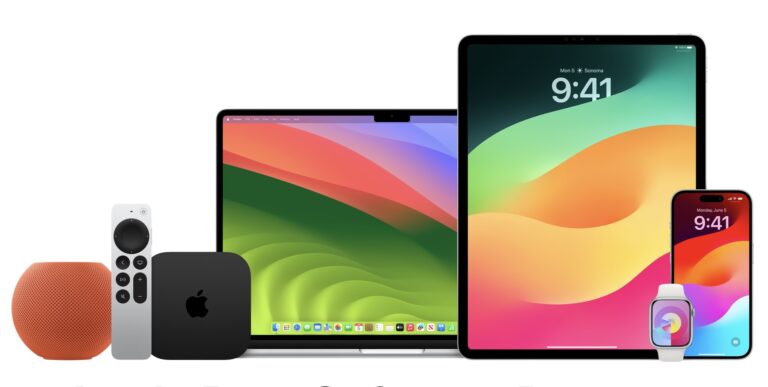Как полностью удалить приложения из Mac OS X с помощью AppCleaner
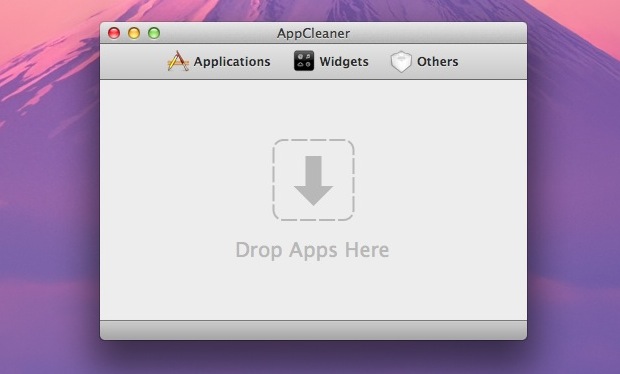
Искусственный интеллект поможет тебе заработать!
Мы уже показали вам, как удалить приложения Mac и раньше, но некоторые приложения могут оставлять остаточные элементы в виде настроек, файлов plist, кешей, журналов и даже исходного установщика DMG или PKG. Если вы хотите полностью удалить все следы приложения, но не хотите копаться в разных каталогах, чтобы найти и удалить эти лишние файлы самостоятельно, вам следует загрузить AppCleaner для Mac OS X.
Программы для Windows, мобильные приложения, игры - ВСЁ БЕСПЛАТНО, в нашем закрытом телеграмм канале - Подписывайтесь:)
AppCleaner – это бесплатная утилита, которая полностью удаляет приложение Mac и удаляет все его следы с компьютера, включая все те, которые трудно найти, и файлы журналов. Давайте возьмем AppCleaner и узнаем, как использовать приложение для полного и полного удаления приложений и всех связанных файлов с помощью простого автоматизированного процесса.
Удаление приложений Mac с помощью AppCleaner
Использовать AppCleaner очень просто, и любое приложение можно удалить всего за несколько коротких шагов:
- Скачать AppCleaner бесплатно от разработчика и установите это
- Запустите AppCleaner и перетащите приложение для удаления в него
- Подтвердите удаление приложения и всех связанных файлов, снимите флажки с тех, которые хотите сохранить.
- Нажмите «Удалить», чтобы удалить приложение и удалить все указанные файлы трассировки.
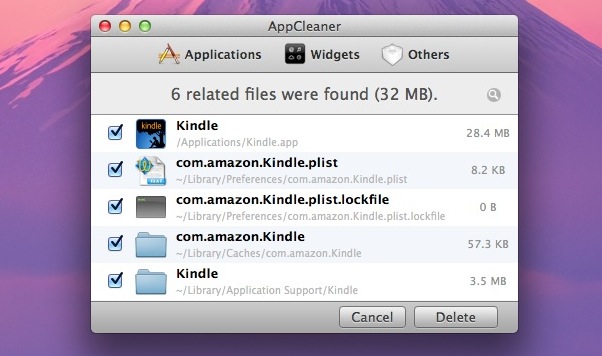
Используйте AppCleaner как программу удаления
Вы также можете использовать AppCleaner как традиционную программу удаления, аналогичную той, что есть в Windows. Это предоставит список всех установленных приложений Mac и позволит удалить отдельные приложения или группы приложений с помощью AppCleaner:
- Откройте AppCleaner, вместо того, чтобы перетаскивать приложение, просто щелкните вкладку «Приложения».
- Установите флажок рядом с приложением или приложениями, которые нужно удалить, а затем нажмите «Поиск».
- Подтвердите приложения и их файлы и нажмите «Удалить», чтобы удалить все следы.
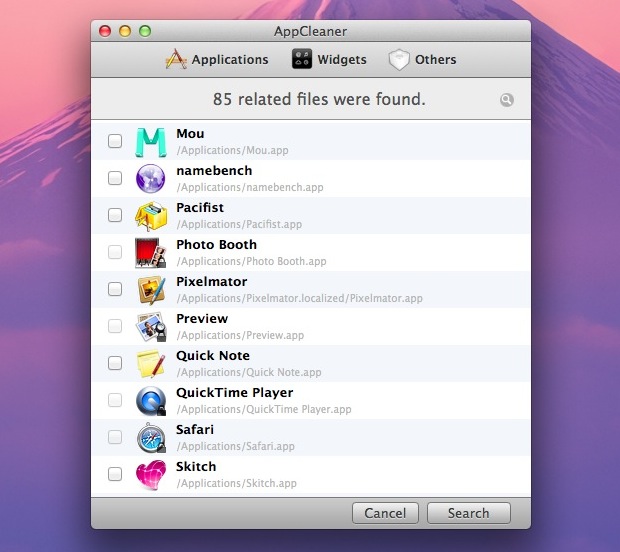
Приложения по умолчанию покажут значок замка, демонстрирующий, что их нельзя удалить с помощью AppCleaner, но если вы хотите сделать это, вы можете удалить приложения по умолчанию в более техническом процессе с помощью командной строки.
AppCleaner совместим с большинством версий OS X, и есть две версии, доступные для бесплатной загрузки: более старая версия поддерживает Mac OS X 10.4 – Mac OS X 10.6.5, а новейшая версия поддерживает Mac OS X 10.6.6 – Mac OS. X 10.10+.
Программы для Windows, мобильные приложения, игры - ВСЁ БЕСПЛАТНО, в нашем закрытом телеграмм канале - Подписывайтесь:)